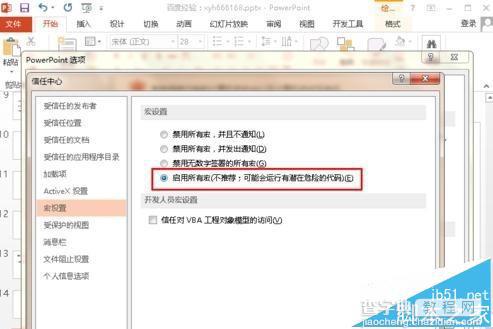怎么在ppt2013幻灯片中开启宏功能?
发布时间:2016-12-23 来源:查字典编辑
摘要:想要在ppt2013中开启幻灯片的宏功能,如何开启呢?下面讲解具体的开启幻灯片的宏功能的方法1、首先打开需要开启幻灯片的宏功能的ppt2、进...
想要在ppt2013中开启幻灯片的宏功能,如何开启呢?下面讲解具体的开启幻灯片的宏功能的方法
1、首先打开需要开启幻灯片的宏功能的ppt

2、进入主界面,点击左上角“文件”
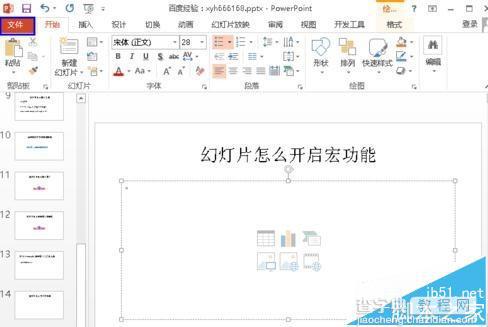
3、弹出如图所示界面,点击“选项”
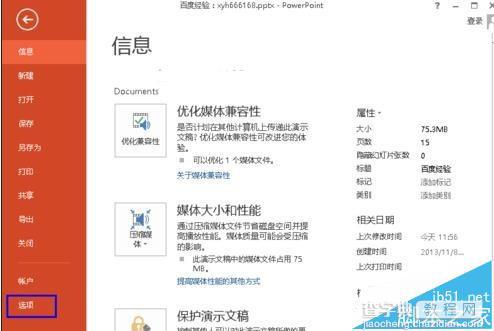
4、弹出如图所示界面,点击左边的“信任中心”
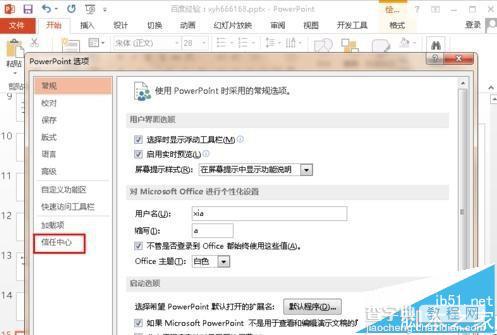
5、然后点击右边的“信任中心设置”,如图所示
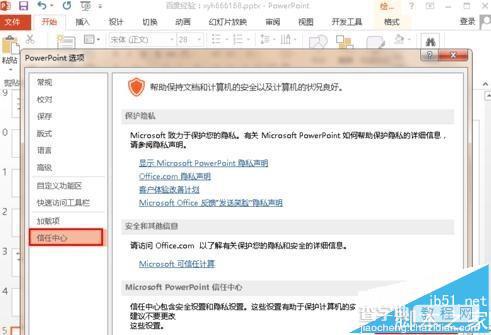
6、弹出“信任中心”对话框,然后在左边的设置菜单列表中点击“宏设置”,打开宏设置页面,打开后在右边就可以看到宏的设置情况,当前是禁用所有宏的
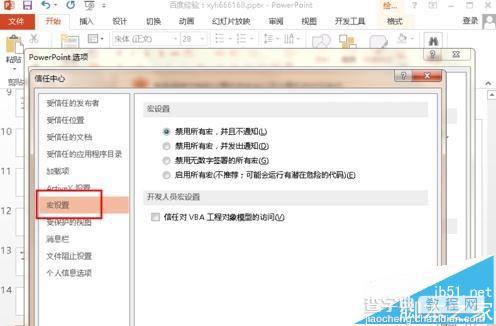
7、如图所示,将宏设置状态选择为“禁用无数字签署的所有宏”,如果确定某个有宏的文件没有病毒之类的那么久可以选择“启用所有宏”